Möchten Sie hreflang-Tags in Ihren WordPress-Beiträgen und -Seiten hinzufügen? Wenn Sie Inhalte in mehreren Sprachen oder für verschiedene Regionen veröffentlichen, dann hilft Ihnen das hreflang-Tag, die SEO für diese Regionen und Sprachen zu verbessern. In diesem Artikel zeigen wir Ihnen, wie Sie ganz einfach hreflang-Tags in WordPress hinzufügen können, ohne eine einzige Zeile Code zu schreiben.
Was ist ein hreflang-Tag?
Mit dem hreflang-Tag können Sie Suchmaschinen mitteilen, welche Seite für eine bestimmte Region und Sprache angezeigt werden soll. Sie können es auch verwenden, um andere Varianten desselben Inhalts in verschiedenen Sprachen zu definieren.
Hier sehen Sie, wie eine Implementierung des hreflang-Tags in einfachem HTML aussieht.
<link rel="alternate" href="beispiel.com" hreflang="en-us" /> <link rel="alternate" href="beispiel.com/fr/" hreflang="fr-fr" /> <link rel="alternate" href="beispiel.com/pt/" hreflang="pt-pt" />
Der hreflang-Tag ist eine Kombination aus dem Sprachcode und dem Regionalcode. Zum Beispiel en-us für Englisch und die Vereinigten Staaten, fr-fr für Französisch und Frankreich, und so weiter.
WordPress ist in mehr als 60 Sprachen verfügbar, und Sie können WordPress in Ihrer eigenen Sprache verwenden.
Viele Betreiber von WordPress-Websites richten sich an Benutzer in verschiedenen Regionen und Sprachen. Einige tun dies, indem sie mehrsprachige Websites erstellen, während andere dies tun, indem sie einige Inhalte in anderen Sprachen anbieten.
Suchmaschinen können die Sprache einer Seite leicht erkennen und sie automatisch an die Spracheinstellungen im Browser des Nutzers anpassen. Allerdings können Ihre Seiten in den Suchergebnissen immer noch miteinander konkurrieren, was sich auf die Suchmaschinenoptimierung Ihrer Website auswirken kann.
Sie können hreflang-Tags implementieren, um dies zu beheben. Sehen wir uns an, wie Sie hreflang-Tags in WordPress einfach hinzufügen können.
Methode 1: Hinzufügen von hreflang-Tags in WordPress mit einem mehrsprachigen Plugin
Der beste Ansatz zum Aufbau einer mehrsprachigen WordPress-Website ist die Verwendung eines mehrsprachigen Plugins. Ein mehrsprachiges WordPress-Plugin ermöglicht Ihnen die einfache Erstellung und Verwaltung von Inhalten in mehreren Sprachen mit derselben WordPress-Kernsoftware.
Diese Plugins kümmern sich automatisch um alle technischen Dinge wie den hreflang-Tag, sodass Sie sich auf die Erstellung von Inhalten konzentrieren können.
Wir empfehlen die Verwendung von Polylang. Es handelt sich um ein kostenloses WordPress-Plugin mit einer sehr leistungsstarken und benutzerfreundlichen Schnittstelle zur Verwaltung mehrsprachiger Inhalte. Detaillierte Anweisungen finden Sie in unserem Leitfaden zur einfachen Erstellung einer mehrsprachigen WordPress-Website.
Eine weitere beliebte Option ist WPML. Dabei handelt es sich um ein Premium-WordPress-Plugin mit einer benutzerfreundlichen Schnittstelle zur Erstellung mehrsprachiger Inhalte auf Ihrer Website. Eine schrittweise Anleitung finden Sie in unserem Leitfaden zur Erstellung einer mehrsprachigen WordPress-Website mit WPML.
Nachdem Sie einige Beiträge oder Seiten in mehreren Sprachen erstellt haben, müssen Sie diese in einem neuen Browserfenster aufrufen. Klicken Sie mit der rechten Maustaste und wählen Sie im Menü Ihres Browsers „Seitenquelle anzeigen“.
Dadurch wird der Quellcode des Beitrags oder der Seite geöffnet. Jetzt müssen Sie nach dem hreflang-Tag suchen, um zu überprüfen, ob es richtig funktioniert. Sie können auch die Tastenkombination CTRL+F (Befehl+F) verwenden, um das hreflang-Tag zu finden.
Methode 2: Hinzufügen von Hreflang-Tags in WordPress ohne Verwendung eines mehrsprachigen Plugins
Diese Methode ist für Benutzer, die kein mehrsprachiges Plugin zur Verwaltung von Übersetzungen auf ihren Websites verwenden.
Als erstes müssen Sie das HREFLANG Tags Lite Plugin installieren und aktivieren. Weitere Einzelheiten finden Sie in unserer Schritt-für-Schritt-Anleitung für die Installation eines WordPress-Plugins.
Nach der Aktivierung fügt das Plugin einen neuen Menüpunkt mit der Bezeichnung HREFLANG in Ihrem WordPress-Verwaltungsmenü hinzu. Wenn Sie darauf klicken, gelangen Sie zur Seite mit den Einstellungen des Plugins.
Wählen Sie die Beitragstypen aus, für die Sie das Plugin aktivieren möchten, und klicken Sie dann auf die Schaltfläche „Änderungen speichern“, um Ihre Einstellungen zu speichern.
Als Nächstes müssen Sie den Beitrag oder die Seite bearbeiten, zu der Sie den hreflang-Tag hinzufügen möchten. Auf dem Bearbeitungsbildschirm des Beitrags sehen Sie eine neue Metabox mit der Bezeichnung HREFLANG-Tags.
Fügen Sie zunächst die URL des Beitrags hinzu, den Sie gerade bearbeiten, und wählen Sie dann dessen Sprache aus. Danach müssen Sie auf die Plus-Schaltfläche klicken, um URLs anderer Varianten des Beitrags und deren Sprache hinzuzufügen.
Wenn Sie fertig sind, klicken Sie auf die Schaltfläche Speichern oder Aktualisieren, um Ihren Beitrag zu speichern.
Sie können nun Ihren Beitrag in einem Browserfenster aufrufen und seinen Quellcode anzeigen. Sie werden sehen, dass das hreflang-Tag zu Ihrem Beitrag hinzugefügt wurde.
Wir hoffen, dass dieser Artikel Ihnen geholfen hat, zu lernen, wie Sie den hreflang-Tag einfach zu Ihrer WordPress-Website hinzufügen können. Vielleicht interessiert Sie auch unsere schrittweise WordPress SEO-Anleitung für Anfänger.
Wenn Ihnen dieser Artikel gefallen hat, dann abonnieren Sie bitte unseren YouTube-Kanal für WordPress-Videotutorials. Sie können uns auch auf Twitter und Facebook finden.

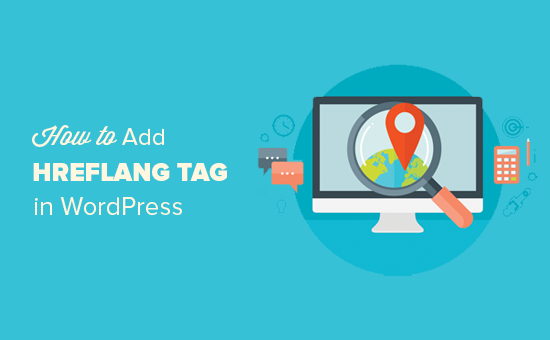
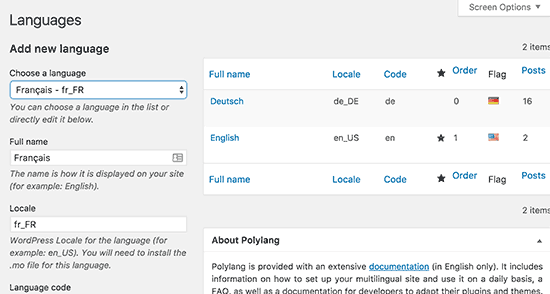
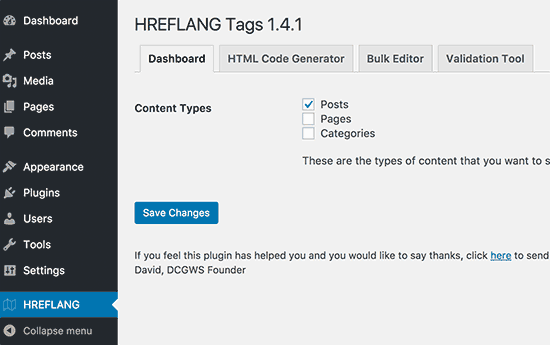
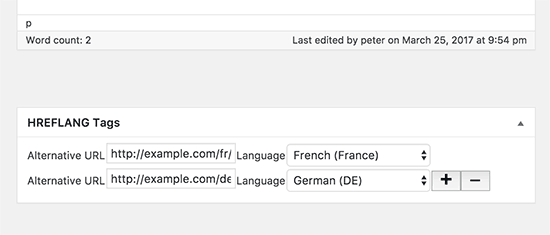




Syed Balkhi says
Hey WPBeginner readers,
Did you know you can win exciting prizes by commenting on WPBeginner?
Every month, our top blog commenters will win HUGE rewards, including premium WordPress plugin licenses and cash prizes.
You can get more details about the contest from here.
Start sharing your thoughts below to stand a chance to win!
Jiří Vaněk says
I’m using PolyLang and now it seems like the PolyLang plugin itself has resolved it. Without any other plugin for hreflang, I have both languages in the source code, Czech and English.
WPBeginner Support says
Glad to hear the plugin solved this for you
Admin
Daniele says
Hello there,
I have my main website in English but I want to create an Italian version of it. I just create a subdirectory of it named example.com/it and installed WordPress on it.
Do I have to install the plugin described in the second method on my main website or the it one?
thanks
WPBeginner Support says
If you did that, you would want to use the second method. We would normally recommend using the first method for most users to be easier to maintain.
Admin
Miguel says
In my specific case I need to implement „hreflang“, or is Not necessary since I’m using completely different domain names ? ?
WPBeginner Support says
While in some cases it can be helpful, if you are using completely different domains then it is not required to use the hreflang tag.
Admin
Navneet Siddhartha says
Thank you so much for writing this article. This really help me a lot…..Thank you..
WPBeginner Support says
You’re welcome
Admin
shan ullah says
its a real world help i thank full to you for this information i will definitely apply it on my website
WPBeginner Support says
Glad you’ll use our content
Admin
Erez says
you can set up the language on the WordPress setting page.
WPBeginner Support says
Correct, the hreflang tag is for if you use more than one language on your site.
Admin
Nasir says
Can we use hreflang code on a large site which has been targeting more than 80 regions? does it not increase the website load time?
Dani says
I already applied for a sitemap but I went through superb tutorail of your about herglang tag tell me now I have to again go for sitemap ? or it will automatically upload it
Shyamu says
I have been trying to add this hreflang tags in my site. But after adding the tags for a particular targetting country. Its still showing the „en-un“ return error. How to solve this in Google Search Console?
Bhavya says
Hi,
I am working on a multilingual website. How many lagnuages i can target at once?
Mudassar says
Hi, I am using English US in my WordPress and my content is also in English but even then Google Webmaster shows this message
„Your site has no hreflang tags“
My domain ends with .pk.
Should i insert the following in header.php of my theme?
If not, what i should do then?
Thomas Greenbank says
If you are only writing for one language or region you can ignore the „no hreflang tags“ message.
That message will appear automatially, but just ignore it.
didmin says
I got question
I am building a Germany website, after add my site into Google Search Console, it is showing me “ no hreftag“ error
My site is only targeting Germany speaking countries, and only in Germany language, so what should I do ?
Please help me, very urgent!
Sam Jaff says
Yes it will show “ No hreflang “ because you using online single language (Germany) on your website. If you want to target other countries then you have to make settings as mention up on this blog. So it will show in other language to target other country people. But as you said you just want to target German people then don’t consider hreflang and move forward.
Pitshou Beya says
If I have to use hreflang tags, do I have to translate manually each post? Or just implement the tag on the post
Mitesh says
Does the default lang=“en-us“ have SEO factor that google will consider it to display more to USA visitors and less to other countries?
Will changing to lang=“en“ can benefit targeting
Alice Miller says
Hello,
I am not using any specific lang tag for my website. As you told before that WordPress add html lang=“en-US“ by default. I checked it’s there in my website. but whenever i am going through any tools there showing it’s missing. Please can you tell me what could be the error
Olaniyi says
Hi, I’m not targeting a particular country, do I still need to implement hreflang?
Thomas Greenbank says
Thanks for posting this.
If I have a post on a .com site that I want to target to en-au audience, do I need to have an en-us version also? What I mean is, can I have some posts on my site targeting US visitors and others targeting Aus visitors without duplicating them?
Thanks in anticipation.
Thomas.
Khemraj says
Hello,
Suppose I have .com domain and i want to target it to countries like us, uk , canada, australia etc. If i created sub directory like example.com/us, example.com/in etc so to target specific countries do i need to install wordpress in each subdirectory ? ? ?
Nick says
I wanna know if my site only one language, did I need to input this Hreflang Tags?
WPBeginner Support says
Hi Nick,
No, you don’t need hreflang tags. WordPress automatically adds the default language in the html tag like this:
<html lang="en-US">Admin
Mitch says
If you are only targeting one single language is there an SEO benefit for doing a Hreflang Tag or can it just be left unset?
amihan says
what about codes?? nice functions of wordpress are not enought?
Rowels Brutte says
Hello.
An informative post on hreflang attribute.
I am trying to implement it from a long time.
But for example, if I want to have 3 different pages for the same language but different country like en-gb, en-us, en-au, how do I proceed?
WPBeginner Support says
As described in the article you can select them as hreflang in a multilingual plugin or hreflang tags lite plugin.
Admin